Nota
L'accesso a questa pagina richiede l'autorizzazione. È possibile provare ad accedere o modificare le directory.
L'accesso a questa pagina richiede l'autorizzazione. È possibile provare a modificare le directory.
Usare un connettore per importare e archiviare i dati di chat dei servizi finanziari dallo strumento di collaborazione Instant Bloomberg . Dopo aver configurato e configurato un connettore, si connette al sito FTP protetto bloomberg (SFTP) dell'organizzazione una volta al giorno, converte il contenuto dei messaggi di chat in un formato di messaggio di posta elettronica e quindi importa tali elementi nelle cassette postali in Microsoft 365.
Dopo aver archiviato i dati di Instant Bloomberg nelle cassette postali degli utenti, è possibile applicare le funzionalità di Microsoft Purview, ad esempio Blocco per controversia legale, Ricerca contenuto, Archiviazione In-Place, Controllo, Conformità delle comunicazioni e Criteri di conservazione di Microsoft 365 ai dati di Instant Bloomberg. Ad esempio, è possibile eseguire ricerche nei messaggi di chat di Instant Bloomberg usando Ricerca contenuto o associare la cassetta postale che contiene i dati di Instant Bloomberg a un responsabile in un caso di Microsoft Purview eDiscovery (Premium). Usando un connettore Instant Bloomberg per importare e archiviare i dati in Microsoft 365, è possibile aiutare l'organizzazione a rimanere conforme ai criteri governativi e normativi.
Panoramica dell'archiviazione dei dati di Instant Bloomberg
La panoramica seguente illustra il processo di utilizzo di un connettore per archiviare i dati della chat di Instant Bloomberg in Microsoft 365.
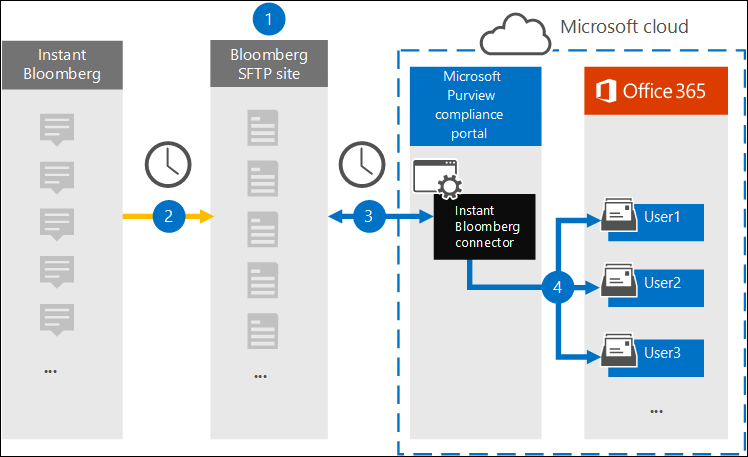
L'organizzazione collabora con Bloomberg per configurare un sito Bloomberg SFTP. Collabori anche con Bloomberg per configurare Instant Bloomberg per copiare i messaggi di chat nel tuo sito Bloomberg SFTP.
Ogni 24 ore, Instant Bloomberg copia i messaggi di chat sul sito SFTP Bloomberg.
Il connettore Instant Bloomberg creato nel portale di Microsoft Purview si connette ogni giorno al sito Bloomberg SFTP e trasferisce i messaggi di chat dalle 24 ore precedenti a un'area di archiviazione sicura di Azure nel cloud Microsoft. Il connettore converte anche il contenuto di un massaggio chat in un formato di messaggio di posta elettronica.
Il connettore importa gli elementi del messaggio di chat nella cassetta postale di un utente specifico. Nella cassetta postale dell'utente specifico viene creata una nuova cartella denominata InstantBloomberg e gli elementi vengono importati. Il connettore utilizza il valore della proprietà CorporateEmailAddress . Ogni messaggio di chat contiene questa proprietà, che viene popolata con l'indirizzo di posta elettronica di ogni partecipante del messaggio di chat. Oltre al mapping utenti automatico usando il valore della proprietà CorporateEmailAddress , è anche possibile definire un mapping personalizzato caricando un file di mapping CSV. Questo file di mapping deve contenere un UUID Bloomberg e l'indirizzo della cassetta postale di Microsoft 365 corrispondente per ogni utente. Se si abilita il mapping utenti automatico e si fornisce un mapping personalizzato, per ogni elemento della chat il connettore esamina innanzitutto il file di mapping personalizzato. Se non trova un utente di Microsoft 365 valido che corrisponde all'UUID Bloomberg di un utente, il connettore usa la proprietà CorporateEmailAddress dell'elemento chat. Se il connettore non trova un utente di Microsoft 365 valido nel file di mapping personalizzato o nella proprietà CorporateEmailAddress dell'elemento chat, l'elemento non viene importato.
Prima di configurare un connettore
Alcuni dei passaggi di implementazione necessari per archiviare i dati di Instant Bloomberg sono esterni a Microsoft 365. È necessario completare questi passaggi prima di poter creare il connettore nel Centro conformità.
Per configurare un connettore Instant Bloomberg, sono necessarie chiavi e passphrase chiave per Pretty Good Privacy (PGP) e Secure Shell (SSH). Usare queste chiavi per configurare il sito SFTP di Bloomberg. Il connettore usa queste chiavi per connettersi al sito Bloomberg SFTP e importare i dati in Microsoft 365. Usare la chiave PGP per configurare la crittografia dei dati trasferiti dal sito Bloomberg SFTP a Microsoft 365. Usare la chiave SSH per configurare la shell sicura per abilitare un'autenticazione remota sicura quando il connettore si connette al sito SFTP di Bloomberg.
Quando si configura un connettore, è possibile usare le chiavi pubbliche e le passphrase di chiave fornite da Microsoft o usare le proprie chiavi private e passphrase. È consigliabile usare le chiavi pubbliche fornite da Microsoft. Tuttavia, se l'organizzazione ha già configurato un sito SFTP Bloomberg usando chiavi private, è possibile creare un connettore usando queste stesse chiavi private.
Iscriviti a Bloomberg Anywhere. Questa sottoscrizione è necessaria in modo che sia possibile accedere a Bloomberg Anywhere per accedere al sito Bloomberg SFTP configurato e configurato.
Configurare un sito Bloomberg SFTP (Secure file transfer protocol). Dopo aver lavorato con Bloomberg per configurare il sito SFTP, i dati di Instant Bloomberg vengono caricati nel sito SFTP ogni giorno. Il connettore creato nel passaggio 2 si connette a questo sito SFTP e trasferisce i dati della chat alle cassette postali di Microsoft 365. SFTP crittografa anche i dati di chat di Instant Bloomberg inviati alle cassette postali durante il processo di trasferimento.
Per informazioni su Bloomberg SFTP (anche chiamato BB-SFTP):
- Vedere il documento "SFTP Connectivity Standards" (Standard di connettività SFTP) al supporto di Bloomberg.
- Contattare il supporto clienti di Bloomberg.
Dopo aver collaborare con Bloomberg per configurare un sito SFTP, Bloomberg fornisce alcune informazioni dopo aver risposto al messaggio di posta elettronica di implementazione di Bloomberg. Salvare una copia delle informazioni seguenti. È possibile usarlo per configurare un connettore nel passaggio 3.
- Codice aziendale, che è un ID per l'organizzazione e viene usato per accedere al sito SFTP bloomberg.
- Password per il sito SfTP bloomberg
- URL per il sito SFTP bloomberg (ad esempio, sftp.bloomberg.com)
- Numero di porta per il sito SFTP bloomberg
Il connettore Instant Bloomberg può importare un totale di 200.000 elementi in un solo giorno. Se nel sito SFTP sono presenti più di 200.000 elementi, nessuno di questi elementi viene importato in Microsoft 365.
All'utente che crea un connettore Bloomberg istantaneo nel passaggio 3 (e che scarica le chiavi pubbliche e l'indirizzo IP nel passaggio 1) deve essere assegnato il ruolo connettore dati Amministrazione. Questo ruolo è necessario per aggiungere connettori nella pagina Connettori dati nel portale di Microsoft Purview. Questo ruolo viene aggiunto per impostazione predefinita a più gruppi di ruoli. Per un elenco di questi gruppi di ruoli, vedere Ruoli in Microsoft Defender per Office 365 e conformità a Microsoft Purview. In alternativa, un amministratore dell'organizzazione può creare un gruppo di ruoli personalizzato, assegnare il ruolo Connettore dati Amministrazione e quindi aggiungere gli utenti appropriati come membri. Per istruzioni, vedere:
Configurare un connettore usando chiavi pubbliche
La procedura descritta in questa sezione illustra come configurare un connettore Instant Bloomberg usando le chiavi pubbliche per Pretty Good Privacy (PGP) e Secure Shell (SSH).
Passaggio 1: Ottenere PGP e SSH e chiavi pubbliche
Per prima cosa, ottenere una copia delle chiavi pubbliche per Pretty Good Privacy (PGP) e Secure Shell (SSH). Queste chiavi vengono usate nel passaggio 2 per configurare il sito Bloomberg SFTP per consentire al connettore (creato nel passaggio 3) di connettersi al sito SFTP e trasferire i dati della chat di Instant Bloomberg alle cassette postali di Microsoft 365. Si ottiene anche un indirizzo IP in questo passaggio, che viene usato durante la configurazione del sito Bloomberg SFTP.
Accedere al portale di Microsoft Purview.
Selezionare Impostazioni>Connettori dati.
Selezionare Connettori personali e quindi Aggiungi connettore.
Nell'elenco scegliere Instant Bloomberg.
Nella pagina Condizioni del servizio selezionare Accetta.
Nella pagina Aggiungi credenziali per l'origine di contenuto selezionare Voglio usare le chiavi pubbliche PGP e SSH fornite da Microsoft.
Nel passaggio 1 selezionare i collegamenti Scarica chiave SSH, Scarica chiave PGP e Scarica indirizzo IP per salvare una copia di ogni file nel computer locale.
Questi file contengono gli elementi seguenti usati per configurare il sito SFTP bloomberg nel passaggio 2:
- Chiave pubblica PGP: usare questa chiave per configurare la crittografia dei dati trasferiti dal sito SFTP bloomberg a Microsoft 365.
- Chiave pubblica SSH: usare questa chiave per configurare la shell sicura per abilitare un'autenticazione remota sicura quando il connettore si connette al sito SFTP bloomberg.
- Indirizzo IP: configurare il sito Bloomberg SFTP per accettare le richieste di connessione da questo indirizzo IP. Lo stesso indirizzo IP viene usato dal connettore Instant Bloomberg per connettersi al sito SFTP e trasferire i dati di Instant Bloomberg a Microsoft 365.
Selezionare Annulla per chiudere il flusso di lavoro. Tornare a questo flusso di lavoro nel passaggio 3 per creare il connettore.
Passaggio 2: Configurare il sito SFTP di Bloomberg
In questo passaggio si usano le chiavi pubbliche PGP e SSH e l'indirizzo IP ottenuto nel passaggio 1 per configurare la crittografia PGP e l'autenticazione SSH per il sito SFTP bloomberg. Questa configurazione consente al connettore Instant Bloomberg creato nel passaggio 3 di connettersi al sito SFTP di Bloomberg e trasferire i dati di Instant Bloomberg a Microsoft 365. È necessario collaborare con il supporto clienti di Bloomberg per configurare il sito Bloomberg SFTP. Per assistenza, contattare il supporto clienti di Bloomberg .
Importante
Bloomberg consiglia di allegare i tre file scaricati nel passaggio 1 a un messaggio di posta elettronica e inviarli al team di supporto clienti quando si lavora con loro per configurare il sito Bloomberg SFTP.
Passaggio 3: Creare un connettore Instant Bloomberg
In questo passaggio viene creato un connettore Instant Bloomberg nel portale di Microsoft Purview. Il connettore usa le informazioni fornite per connettersi al sito Bloomberg SFTP e trasferire i messaggi di chat alle cassette postali utente corrispondenti in Microsoft 365.
Accedere al portale di Microsoft Purview.
Selezionare Impostazioni>Connettori dati.
Selezionare Connettori personali e quindi Aggiungi connettore.
Nell'elenco scegliere Instant Bloomberg.
Nella pagina Condizioni del servizio selezionare Accetta.
Nella pagina Aggiungi credenziali per il sito SFTP di Bloomberg , in Passaggio 3, immettere le informazioni necessarie nelle caselle seguenti e quindi selezionare Avanti.
- Codice aziendale: ID dell'organizzazione usato da Bloomberg come nome utente per il sito SFTP.
- Parola d’ordine: Password per il sito SFTP bloomberg.
-
URL SFTP: URL per il sito SFTP bloomberg (ad esempio,
sftp.bloomberg.com). È anche possibile usare un indirizzo IP per questo valore. - Porta SFTP: Numero di porta per il sito SFTP bloomberg. Il connettore usa questa porta per connettersi al sito SFTP.
Nella pagina Definisci utente selezionare una delle opzioni seguenti per specificare gli utenti di cui si desidera importare i dati.
- Tutti gli utenti dell'organizzazione. Selezionare questa opzione per importare i dati per tutti gli utenti.
- Solo gli utenti in blocco per controversia legale. Selezionare questa opzione per importare i dati solo per gli utenti le cui cassette postali vengono inserite nel blocco per controversia legale. Questa opzione importa i dati nelle cassette postali utente con la proprietà LitigationHoldEnabled impostata su True. Per altre informazioni, vedere Creare un blocco per controversia legale.
Nella pagina Selezionare i tipi di dati da importare selezionare i tipi di dati necessari da importare oltre ai messaggi
Nella pagina Mappa utenti di Instant Bloomberg agli utenti di Microsoft 365 abilitare il mapping utenti automatico e fornire il mapping utente personalizzato in base alle esigenze
Nota
Il connettore importa gli elementi del messaggio di chat nella cassetta postale di un utente specifico. Nella cassetta postale dell'utente specifico viene creata una nuova cartella denominata InstantBloomberg e gli elementi vengono importati. Il connettore utilizza il valore della proprietà CorporateEmailAddress . Ogni messaggio di chat contiene questa proprietà e la proprietà viene popolata con l'indirizzo di posta elettronica di ogni partecipante del messaggio di chat. Oltre al mapping utenti automatico tramite il valore della proprietà CorporateEmailAddress , è anche possibile definire il mapping personalizzato caricando un file di mapping CSV. Il file di mapping deve contenere l'UUID bloomberg e l'indirizzo della cassetta postale di Microsoft 365 corrispondente per ogni utente. Se si abilita il mapping utenti automatico e si specifica un mapping personalizzato, per ogni elemento della chat il connettore esamina innanzitutto il file di mapping personalizzato. Se non trova un utente di Microsoft 365 valido che corrisponde all'UUID Bloomberg di un utente, il connettore usa la proprietà CorporateEmailAddress dell'elemento chat. Se il connettore non trova un utente di Microsoft 365 valido nel file di mapping personalizzato o nella proprietà CorporateEmailAddress dell'elemento chat, l'elemento non verrà importato.
Selezionare Avanti, esaminare le impostazioni e quindi selezionare Fine per creare il connettore.
Configurare un connettore usando chiavi private
La procedura descritta in questa sezione illustra come configurare un connettore Instant Bloomberg usando chiavi private PGP e SSH. Usare questa opzione di configurazione del connettore se l'organizzazione ha già configurato un sito SFTP Bloomberg usando chiavi private.
Passaggio 1: Ottenere un indirizzo IP per configurare il sito SFTP di Bloomberg
Nota
Se l'organizzazione ha configurato in precedenza un sito Bloomberg SFTP per archiviare i dati dei messaggi Bloomberg usando chiavi private PGP e SSH, non è necessario configurare un altro sito. È possibile specificare lo stesso sito SFTP quando si crea il connettore nel passaggio 2.
Se l'organizzazione usa chiavi private PGP e SSH per configurare un sito SfTP Bloomberg, è necessario ottenere un indirizzo IP e assegnarlo al supporto clienti bloomberg. Il sito Bloomberg SFTP deve accettare richieste di connessione da questo indirizzo IP. Lo stesso indirizzo IP viene usato dal connettore Instant Bloomberg per connettersi al sito SFTP e trasferire i dati di Instant Bloomberg a Microsoft 365.
Per ottenere l'indirizzo IP:
Accedere al portale di Microsoft Purview.
Selezionare Impostazioni>Connettori dati.
Selezionare Connettori personali e quindi Aggiungi connettore.
Nell'elenco scegliere Instant Bloomberg.
Nella pagina Condizioni del servizio selezionare Accetta.
Nella pagina Aggiungi credenziali per l'origine di contenuto selezionare Voglio usare le chiavi private PGP e SSH.
Nel passaggio 1 selezionare Scarica indirizzo IP per salvare una copia del file dell'indirizzo IP nel computer locale.
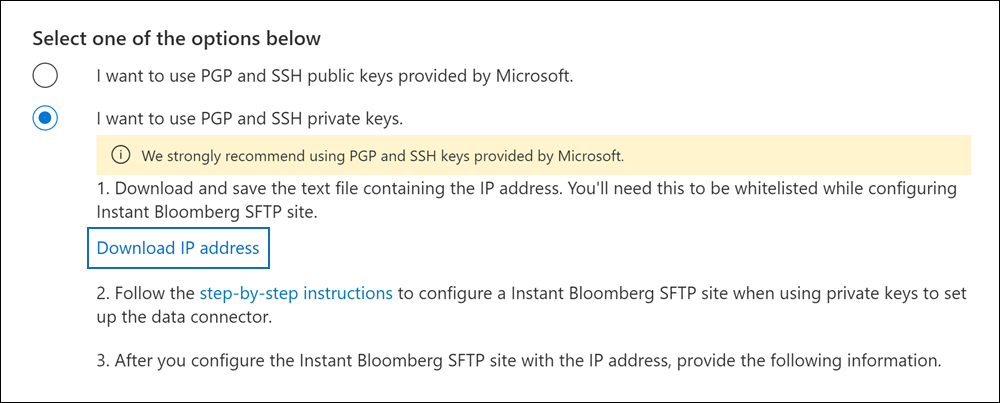
Selezionare Annulla per chiudere il flusso di lavoro. Per creare il connettore, tornare a questo flusso di lavoro nel passaggio 2.
Collaborare con il supporto clienti di Bloomberg per configurare il sito Bloomberg SFTP per accettare le richieste di connessione da questo indirizzo IP. Per assistenza, contattare il supporto clienti di Bloomberg .
Passaggio 2: Creare un connettore Instant Bloomberg
Dopo aver configurato il sito SFTP di Bloomberg, creare un connettore Instant Bloomberg nel portale di Microsoft Purview. Il connettore usa le informazioni fornite per connettersi al sito Bloomberg SFTP e trasferire i messaggi di posta elettronica alle cassette postali utente corrispondenti in Microsoft 365. Per completare questo passaggio, assicurarsi di avere copie delle stesse chiavi private e passphrase chiave usate per configurare il sito SFTP Bloomberg.
Accedere al portale di Microsoft Purview.
Selezionare Impostazioni>Connettori dati.
Selezionare Connettori personali e quindi Aggiungi connettore.
Nell'elenco scegliere Instant Bloomberg.
Nella pagina Condizioni del servizio selezionare Accetta.
Nella pagina Aggiungi credenziali per l'origine di contenuto selezionare Voglio usare le chiavi private PGP e SSH.
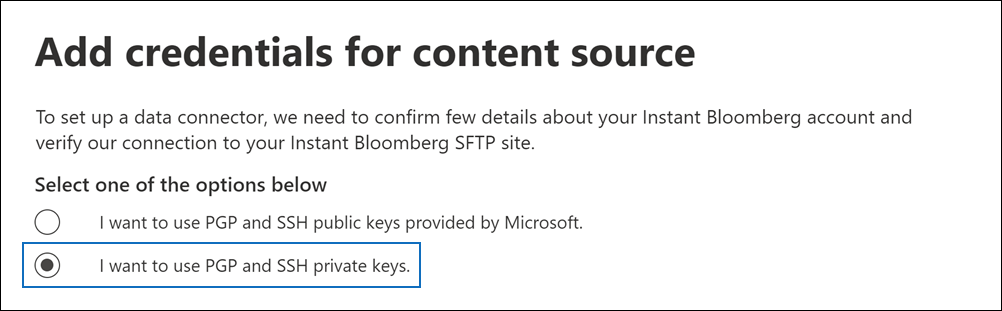
In Passaggio 3 immettere le informazioni necessarie nelle caselle seguenti e quindi selezionare Convalida connessione.
- Nome: Nome del connettore. Deve essere univoco nell'organizzazione.
- Codice aziendale: ID dell'organizzazione usato da Bloomberg come nome utente per il sito SFTP.
- Parola d’ordine: Password per il sito SFTP Bloomberg dell'organizzazione.
-
URL SFTP: URL per il sito SFTP bloomberg (ad esempio,
sftp.bloomberg.com). È anche possibile usare un indirizzo IP per questo valore. - Porta SFTP: Numero di porta per il sito SFTP bloomberg. Il connettore usa questa porta per connettersi al sito SFTP.
- Chiave privata PGP: Chiave privata PGP per il sito SFTP di Bloomberg. Assicurarsi di includere l'intero valore della chiave privata, incluse le righe iniziale e finale del blocco di chiavi.
- Passphrase chiave PGP: Passphrase per la chiave privata PGP.
- Chiave privata SSH: Chiave privata SSH per il sito Bloomberg SFTP. Assicurarsi di includere l'intero valore della chiave privata, incluse le righe iniziale e finale del blocco di chiavi.
- Passphrase chiave SSH: Passphrase per la chiave privata SSH.
Dopo aver convalidato la connessione, selezionare Avanti.
Nella pagina Definisci utente selezionare una delle opzioni seguenti per specificare gli utenti di cui si desidera importare i dati.
- Tutti gli utenti dell'organizzazione. Selezionare questa opzione per importare i dati per tutti gli utenti.
- Solo gli utenti in blocco per controversia legale. Selezionare questa opzione per importare i dati solo per gli utenti le cui cassette postali vengono inserite nel blocco per controversia legale. Questa opzione importa i dati nelle cassette postali utente con la proprietà LitigationHoldEnabled impostata su True. Per altre informazioni, vedere Creare un blocco per controversia legale.
Nella pagina Mappa utenti di Instant Bloomberg agli utenti di Microsoft 365 abilitare il mapping utenti automatico e fornire il mapping utente personalizzato in base alle esigenze.
Nota
Il connettore importa gli elementi del messaggio di chat nella cassetta postale di un utente specifico. Nella cassetta postale dell'utente specifico viene creata una nuova cartella denominata InstantBloomberg e gli elementi vengono importati. Il connettore utilizza il valore della proprietà CorporateEmailAddress . Ogni messaggio di chat contiene questa proprietà e la proprietà viene popolata con l'indirizzo di posta elettronica di ogni partecipante del messaggio di chat. Oltre al mapping utenti automatico tramite il valore della proprietà CorporateEmailAddress , è anche possibile definire il mapping personalizzato caricando un file di mapping CSV. Il file di mapping deve contenere l'UUID bloomberg e l'indirizzo della cassetta postale di Microsoft 365 corrispondente per ogni utente. Se si abilita il mapping utenti automatico e si specifica un mapping personalizzato, per ogni elemento della chat il connettore esamina innanzitutto il file di mapping personalizzato. Se non trova un utente di Microsoft 365 valido che corrisponde all'UUID Bloomberg di un utente, il connettore usa la proprietà CorporateEmailAddress dell'elemento chat. Se il connettore non trova un utente di Microsoft 365 valido nel file di mapping personalizzato o nella proprietà CorporateEmailAddress dell'elemento chat, l'elemento non verrà importato.
Selezionare Avanti, esaminare le impostazioni e quindi selezionare Fine per creare il connettore.